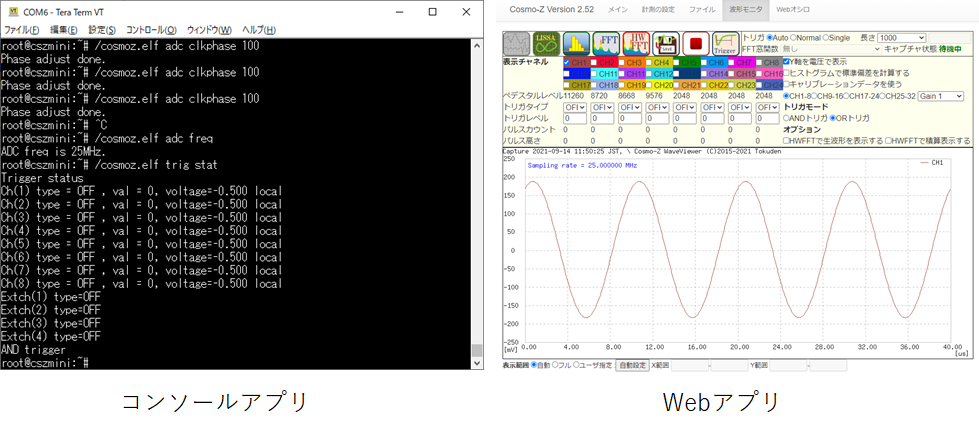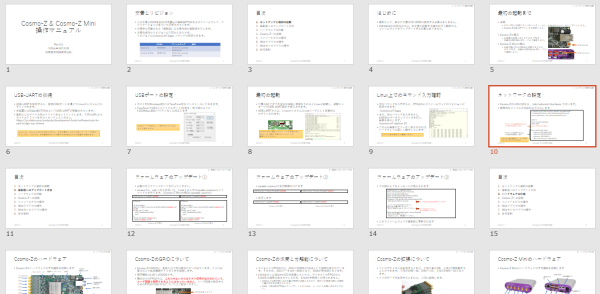Cosmo-Zの使い方
目次
内部構成と機能
ハードウェア編
- Cosmo-Zのハードウェア
- Cosmo-ZとPCとの接続
- 拡張ボードの接続
- USB-UARTによる接続
- 最初の起動
- Cosmo-Zの拡張ピンヘッダ
- Cosmo-Z MiniのGPIO
- トリガボードの使用方法
- 高速アナログ入力の特性
- ハードウェアの仕様のまとめ
OSと設定
- Cosmo-ZのバージョンとOS
- 起動SDカードの作り方
- ファームウェアのアップデート
- ネットワークの設定
- ネットワークの設定(新)
- 無線LANの設定
- セキュリティの設定
- 特別なフォルダ
- sambaによるファイル共有
- ホスト名の解決
Windows版アプリ
コンソールアプリ
- ZYNQ Linux版
- Windows版
- インストール
- 温度・電圧のモニタ
- FPGAバージョン
- ADCの操作
- 波形のキャプチャ
- トリガ設定方法
- 外部トリガ
- FFT
- ヒストグラム
- オフセット調整
- 保存波形の閲覧
- DAC出力
Cosmo-Zは、コンソールアプリ、Webアプリ、またはWindows版アプリで操作できます。
コンソールアプリはZYNQのLinuxまたはWindowsのMS-DOSプロンプト上で動くコマンドラインツールです。Cosmo-Zに様々な細かい指示ができますが、波形を目で確認するのには向いていません。
Webアプリは、Cosmo-Zに内蔵されたWebサーバを介して波形を閲覧したり、トリガを設定したりすることができますが、トリガの変更や、波形の保存には向いていません。
したがって、Webアプリで波形を確認しながら、コンソールアプリでトリガの設定などを行い、波形を保存する使い方が基本となります。
コンソールアプリがすべての機能を集積しているのに対し、ミニツールは、波形のキャプチャやMCAの操作など、特定の操作に特化した小さなコマンドラインアプリです。ユーザがCosmo-Zのプログラミングをする際のサンプルコードとして利用できるように、シンプルかつ単機能になっています。
操作マニュアル
Cosmo-ZおよびCosmo-Z Miniの使い方は以下のPDFファイルにまとめてありますので、ぜひご覧ください。
![]() Cosmo-Z & Cosmo-Z Mini 操作マニュアル
Cosmo-Z & Cosmo-Z Mini 操作マニュアル
セミナー資料
また、過去のセミナー資料もございます。